手机怎么保存飞信,随着科技的不断发展,手机已经成为我们生活中不可或缺的一部分,而飞信作为中国移动推出的一款即时通讯软件,为我们提供了更加便捷的沟通方式。如何在手机上保存飞信,并且下载并使用它呢?本文将为大家详细介绍手机保存飞信的方法,以及在手机上下载并使用飞信的步骤。让我们一起来了解一下吧!
如何在手机上下载并使用飞信
步骤如下:
1首先我们需要从飞信官网上面选择适合自己手机的飞信版本下载。手机飞信页面右侧有快速下载的通道。(因为登录飞信是要用帐号的,如果你还没有帐号的话可以先免费注册一个帐号。至于怎么注册帐号这里就不详细说明了,根据提示填写相关内容即可)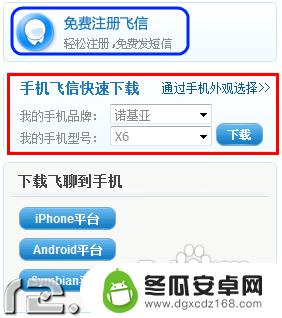 2我的是Nokia的5530型号的,选择好以后点击“下载到电脑”
2我的是Nokia的5530型号的,选择好以后点击“下载到电脑”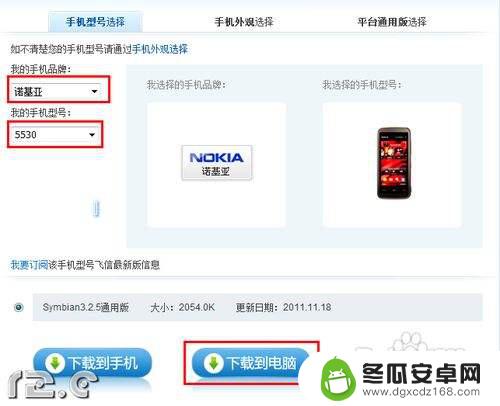 3下载到桌面上以后是一个sisx后缀的文件,我们用USB线把文件复制到手机上。(如果你是直接使用手机下载飞信的话,那么前三步骤可以忽略)
3下载到桌面上以后是一个sisx后缀的文件,我们用USB线把文件复制到手机上。(如果你是直接使用手机下载飞信的话,那么前三步骤可以忽略) 4在手机上运行“文件管理”,找到复制到手机上的飞信客户端。
4在手机上运行“文件管理”,找到复制到手机上的飞信客户端。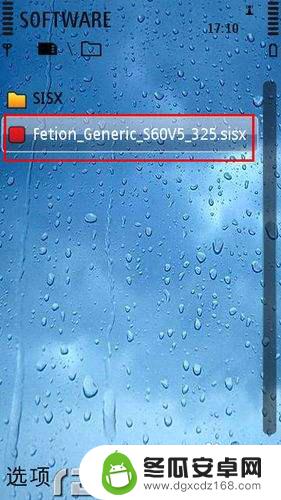 5点击一下飞信的安装文件,弹出安装提示,点击“确定”进行安装安装过程如下:
5点击一下飞信的安装文件,弹出安装提示,点击“确定”进行安装安装过程如下: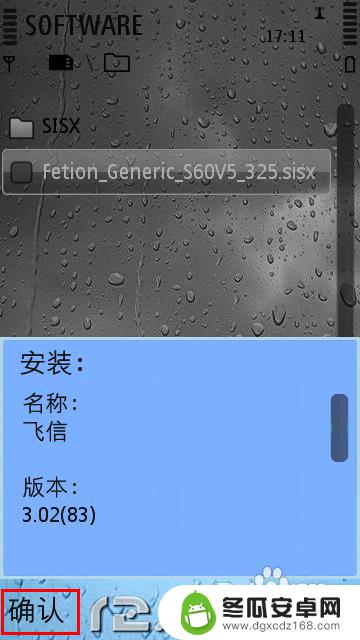
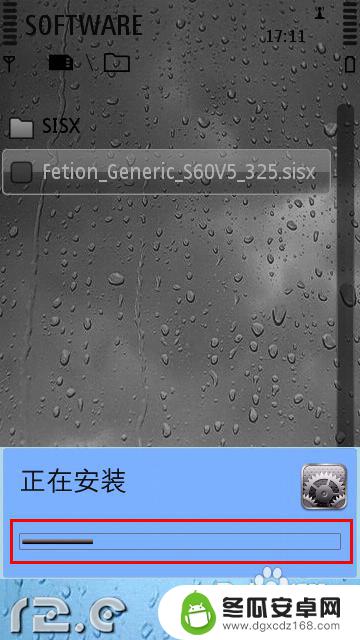 6安装完成,运行手机飞信,用已经注册好的帐号登录即可。
6安装完成,运行手机飞信,用已经注册好的帐号登录即可。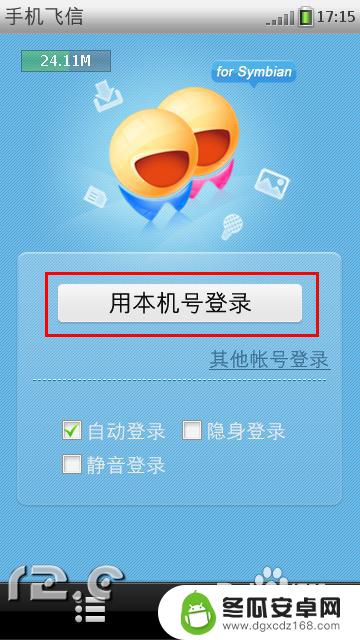 7登录上去以后,点击中间的“聊天”按键,进入飞信聊天界面。聊天界面如下:
7登录上去以后,点击中间的“聊天”按键,进入飞信聊天界面。聊天界面如下: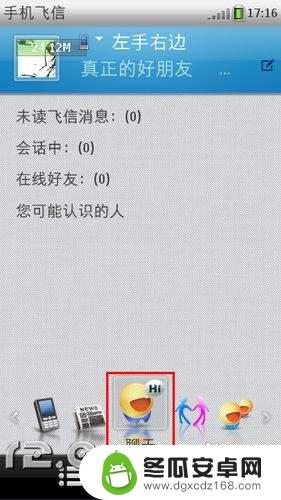
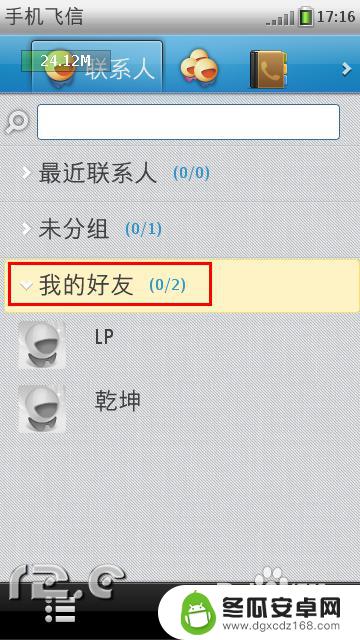 8点击底部中间带有+号的图标,选择“添加好友”来增加联系人。
8点击底部中间带有+号的图标,选择“添加好友”来增加联系人。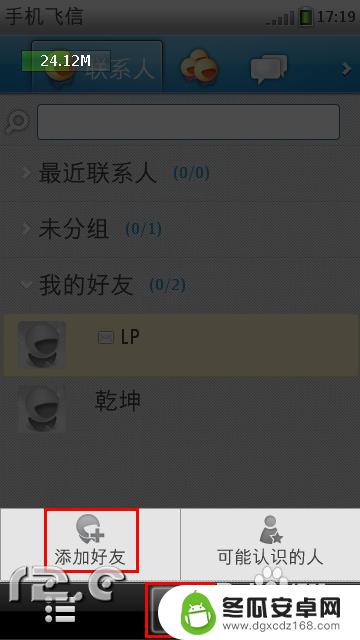 9填写好好友的手机号码(也可以点边上的通讯录图标从通讯录中选择),然后填写申请的名称。(这里尽量填写你的真实姓名,便于好友收到短信后通过你的请求)选择好朋友的分组,也可以新建分组,然后点击下面的“勾”,当好友收到短信通过以后,你会收到提示的。
9填写好好友的手机号码(也可以点边上的通讯录图标从通讯录中选择),然后填写申请的名称。(这里尽量填写你的真实姓名,便于好友收到短信后通过你的请求)选择好朋友的分组,也可以新建分组,然后点击下面的“勾”,当好友收到短信通过以后,你会收到提示的。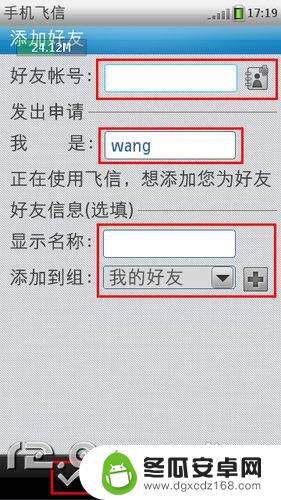 10返回聊天界面,我选择了一个已经加好的好友来举例。界面左上角处是好友的名称,中间空白处是聊天的显示窗口。下面一行从左往右依次是表情、图片、短信和发送到好友飞信端还是手机的选择按钮(如果对方飞信端不在线的话,默认发送到手机)。在下面是输入文字的窗口和发送按键。
10返回聊天界面,我选择了一个已经加好的好友来举例。界面左上角处是好友的名称,中间空白处是聊天的显示窗口。下面一行从左往右依次是表情、图片、短信和发送到好友飞信端还是手机的选择按钮(如果对方飞信端不在线的话,默认发送到手机)。在下面是输入文字的窗口和发送按键。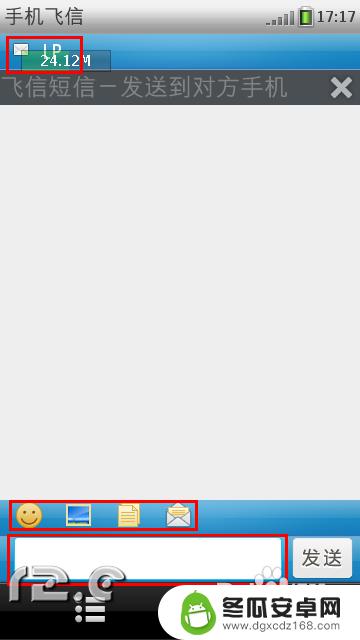 11点一下文字输入窗口,弹出输入界面(输入法不一样,输入的界面也不一样)。
11点一下文字输入窗口,弹出输入界面(输入法不一样,输入的界面也不一样)。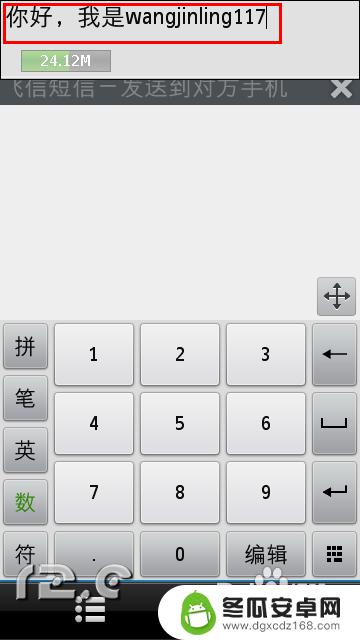 12输入完毕后只要点击“发送”就可以把文字内容发送到对方的手机上(此过程只收取流量费用,不收取短信费用,适合流量包月用户使用)。
12输入完毕后只要点击“发送”就可以把文字内容发送到对方的手机上(此过程只收取流量费用,不收取短信费用,适合流量包月用户使用)。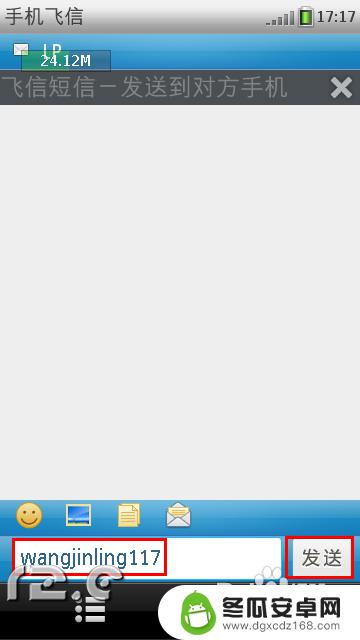 13点击一下表情,我们还可以选择自己喜欢的表情。
13点击一下表情,我们还可以选择自己喜欢的表情。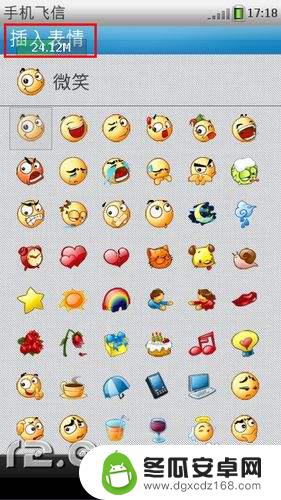 14点击图片按键的话,还可以即拍即发或者选择已有图片发送。飞信的基本聊天操作就是这样的。
14点击图片按键的话,还可以即拍即发或者选择已有图片发送。飞信的基本聊天操作就是这样的。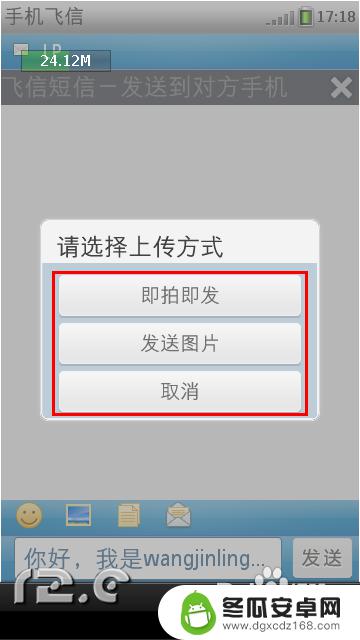 15现在的飞信还整合了好多其他的功能,回到主界面上我们分别点击底部的功能图标,就能够使用飞信中的其他功能了。这些功能分别为酷站导航、天气、通讯录、快讯、位缘、飞信空间、短信传情和139邮箱,具体的功能就不再赘述。
15现在的飞信还整合了好多其他的功能,回到主界面上我们分别点击底部的功能图标,就能够使用飞信中的其他功能了。这些功能分别为酷站导航、天气、通讯录、快讯、位缘、飞信空间、短信传情和139邮箱,具体的功能就不再赘述。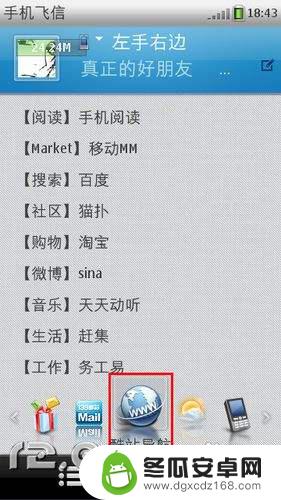 16如果你想更换一个飞信号使用的话,可以按主界面底部左边的“菜单”键,然后弹出界面选择“注销登录”,注销后在登录界面用其他帐号登录。当然这个菜单中还提供了其他的一些设置,大家可以看看都比较简单的,这里就不讲了。
16如果你想更换一个飞信号使用的话,可以按主界面底部左边的“菜单”键,然后弹出界面选择“注销登录”,注销后在登录界面用其他帐号登录。当然这个菜单中还提供了其他的一些设置,大家可以看看都比较简单的,这里就不讲了。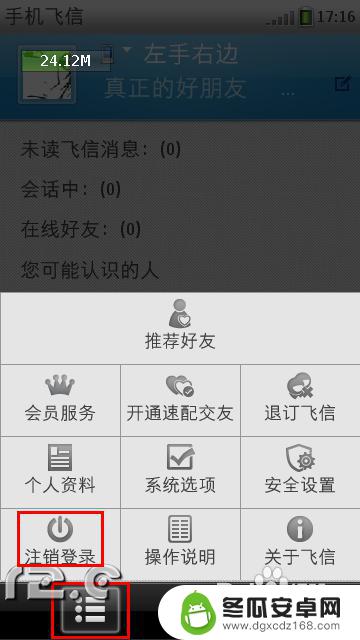 17使用飞信完毕,按主界面底部右边的“退出”按键,弹出确认对话框,选择“确定”退出飞信。使用飞信就是这么简单。
17使用飞信完毕,按主界面底部右边的“退出”按键,弹出确认对话框,选择“确定”退出飞信。使用飞信就是这么简单。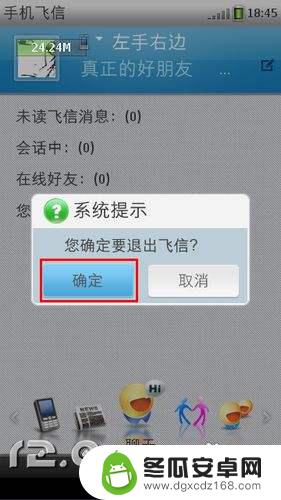
以上就是手机怎么保存飞信的全部内容,如果还有不清楚的用户,可以参考小编的步骤进行操作,希望这些步骤能对您有所帮助。










